ໂປຣແກມຟຣີທີ່ດີທີ່ສຸດສໍາລັບເກມໃນຄອມພິວເຕີທຸກມື້ນີ້, ຜູ້ຕິດຕາມເວັບໄຊ Tazkira Net, ຂ້ອຍໄດ້ເກັບເອົາບັນຊີລາຍການຂອງໂປຣແກມທີ່ດີທີ່ສຸດເພື່ອຫຼິ້ນເກມທັງonົດຢູ່ໃນອຸປະກອນຂອງເຈົ້າເອງໂດຍບໍ່ເສຍຄ່າ.
ເພື່ອປັບປຸງແລະປັບປຸງປະສົບການການຫຼິ້ນເກມຂອງເຈົ້າ
ຖ້າເຈົ້າຊື້ເຄື່ອງຫຼີ້ນເກມຫຼືສ້າງເຄື່ອງເອງຕັ້ງແຕ່ຕົ້ນ. ດຽວນີ້ຄວາມພູມໃຈ ກຳ ລັງນັ່ງຢູ່ໃນ ຕຳ ແໜ່ງ ຢູ່ໃນຫ້ອງການຂອງເຈົ້າ, ພຽງແຕ່ລໍຖ້າທີ່ຈະຖືກຍູ້ໄປສູ່ຂີດ ຈຳ ກັດຂອງມັນ. ບໍ່ວ່າຕົ້ນ ກຳ ເນີດມາຈາກໃສ, ຊິລິໂຄນແລະພາດສະຕິກ ຈຳ ນວນຫຼວງຫຼາຍນີ້ແມ່ນມີຄວາມຕ້ອງການຊອບແວທີ່ ເໜືອກ ວ່າເພື່ອຍ້າຍມັນໄປສູ່ຂີດ ຈຳ ກັດດັ່ງກ່າວ. ການລ່າສັດ? ເຈົ້າໄດ້ຈ່າຍເງິນສົດທັງyourົດຂອງເຈົ້າໃຫ້ກັບແພລະຕະຟອມການຄ້າຂອງເຈົ້າແລະດຽວນີ້ຍອດເງິນໃນບັນຊີທະນາຄານຂອງເຈົ້າ.ົດແລ້ວ. ການແກ້ໄຂ? ການເກັບກໍາການປິ່ນປົວທີ່ບໍ່ເສຍຄ່າຂອງພວກເຮົາ, ແນ່ນອນ. ແອັບ Windows XNUMX ທີ່ບໍ່ເສຍຄ່າເຫຼົ່ານີ້ຈະຊ່ວຍປ່ຽນຄອມພິວເຕີຂອງເຈົ້າໃຫ້ກາຍເປັນພະລັງງານອັນມະຫາສານ, ຊ່ວຍໃຫ້ເຈົ້າສາມາດຕິດຕາມອັດຕາເຟຣມ, ການສົນທະນາດ້ວຍສຽງ, ແລະກະແສໄດ້ງ່າຍຄືກັບມືອາຊີບ.
ໃນບັນດາໂຄງການເຫຼົ່ານີ້ມີດັ່ງນີ້:
ທໍາອິດ: ອາຍ
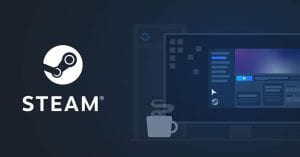
ອັນນີ້ຂາຍງ່າຍ. ຖ້າເຈົ້າໄດ້ສ້າງຫຼືຊື້ຄອມພິວເຕີໃshiny່ເຫຼື້ອມເພື່ອຈຸດປະສົງຂອງການຫຼິ້ນເກມ, ມີໂປຣແກມ ໜຶ່ງ ທີ່ເຈົ້າຈະບໍ່ສາມາດດໍາລົງຊີວິດໄດ້ໂດຍບໍ່ມີ: ໄອນ້ໍາດີ. ພວກເຮົາຮັກມັນຢູ່ທີ່ນີ້ຢູ່ທີ່ TechRadar, ແລະພວກເຮົາແນ່ໃຈວ່າທ່ານຈະໄດ້ຮັບຄວາມຮັກແພງຢ່າງຫຼວງຫຼາຍຄືກັນ.
Steam ໃຫ້ເຈົ້າຂອງ PC ເປັນປະເພດຂອງລະບົບນິເວດທີ່ປອດໄພແລະເປັນມືອາຊີບໂດຍປົກກະຕິແລ້ວກ່ຽວຂ້ອງກັບເຄື່ອງຄອມພິວເຕີກ່ອງປິດ. ເຈົ້າສາມາດຄົ້ນຫາເກມຟຣີ, ອິນດີ້ລາຄາບໍ່ແພງ, ຫຼື ຕຳ ແໜ່ງ triple-A ເຕັມຮູບແບບ, ແລະເປີດພວກມັນໂດຍກົງຈາກໂປຣແກມ. ແມ້ກະທັ້ງມີການສະ ໜັບ ສະ ໜູນ ຄວາມ ສຳ ເລັດ, ເຊັ່ນດຽວກັນກັບຮູບແບບຮູບພາບໃຫຍ່ ສຳ ລັບຫຼີ້ນເກມຈາກຕຽງນອນ.
ຄັ້ງທີສອງ: LogMeIn Hamachi
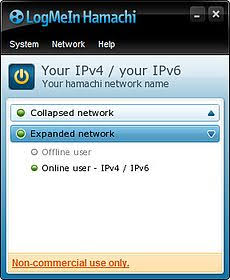
ມ່ວນກັບເກມຜູ້ຫຼິ້ນຫຼາຍຄົນຜ່ານເຄືອຂ່າຍສະເvirtualືອນຈິງທີ່ປອດໄພ, ບໍ່ເສຍຄ່າ
ຖ້າເຈົ້າຕ້ອງການຈັດການປະຊຸມທີ່ປອດໄພຫຼືບັນທຶກຜູ້ປະກອບສ່ວນຫຼາຍຄົນເຂົ້າໃສ່ podc ast ຫຼືກອງປະຊຸມເກມ, ເຈົ້າຕ້ອງອີງໃສ່ VPN ທີ່ເຂັ້ມແຂງແລະເຂັ້ມແຂງ (ເຄືອຂ່າຍສ່ວນຕົວສະເVirtualືອນຈິງ).
ດັ່ງທີ່ເຈົ້າອາດຈະເດົາໄດ້ຕັ້ງແຕ່ມັນຢູ່ໃນບັນຊີລາຍຊື່ນີ້, LogMeIn Hamachi ແມ່ນສາມາດໃຊ້ໄດ້ຢ່າງສົມບູນ, ແຕ່ຢ່າປ່ອຍໃຫ້ການບໍ່ມີປ້າຍລາຄາເປັນຕາຢ້ານເຈົ້າ - ແນ່ນອນມັນບໍ່ເທົ່າກັບ "ລາຄາຖືກ".
Hamachi ຊ່ວຍໃຫ້ເຈົ້າສາມາດສ້າງເຄືອຂ່າຍທີ່ ແໜ້ນ ໜາ ລະຫວ່າງຄອມພິວເຕີຫຼາຍ ໜ່ວຍ ແລະເຮັດທຸກຢ່າງຈາກການແບ່ງປັນໄຟລ to ໄປຫາການຫຼິ້ນເກມສ່ວນຕົວ, ໂດຍໃຊ້ໂປຣໂຕຄໍ P2P ທີ່ມີຄວາມປອດໄພສູງສຸດເພື່ອຮັບປະກັນວ່າມັນສາມາດເຂົ້າເຖິງເຊີບເວີ, ໄຟວໍແລະເຣົາເຕີໄດ້ຢ່າງຕໍ່ເນື່ອງ. ມັນມີ ໜຶ່ງ ໃນອິນເຕີເຟດທີ່ງ່າຍທີ່ສຸດທີ່ພວກເຮົາເຄີຍໃຊ້ຢູ່ໃນໂລກ VPNs, ສະນັ້ນຖ້າເຈົ້າຂ້ອນຂ້າງໃto່ກັບແນວຄິດ, Hamachi ຈະບໍ່ເຮັດໃຫ້ເຈົ້າຮູ້ສຶກໃnew່ເລີຍ.
ອັນທີສາມ: Razer Cortex: Game Booster
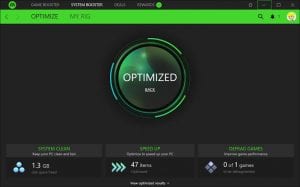
ປັບການຕັ້ງຄ່າ PC ຂອງເຈົ້າໃຫ້ເOptາະສົມ, ບໍ່ວ່າເຈົ້າຈະໃຊ້ແພລດຟອມເກມອັນໃດ
Razer, ເປັນຜູ້ຜະລິດອຸປະກອນຕໍ່ສູ້ກັບຄອມພິວເຕີທີ່ມີມາເປັນເວລາດົນນານ, ຍັງເຮັດໃຫ້ຊອບແວບໍ່ເສຍຄ່າທີ່ມີປະສິດທິພາບຫຼາຍເພື່ອປັບປຸງຮາດແວຂອງເຈົ້າ. ແນ່ນອນ, ມີບາງພື້ນທີ່ຢູ່ໃນຊຸດທີ່ຈະພາເຈົ້າໄປຫາບາງແອັບນິຍົມຂອງ Razer, ແຕ່ວ່າຍັງມີຄໍາບໍ່ເສຍຄ່າຫຼາຍທີ່ຈະເອົາມາຈາກ Razer Cortex: Game Booster.
ມັນຖືກສ້າງຂຶ້ນເພື່ອເຮັດວຽກກັບ PC ທຸກປະເພດ, ສະນັ້ນບໍ່ວ່າເຈົ້າຈະສ້າງພື້ນຖານໂຄງລ່າງຫຼືສັດຮ້າຍທີ່ມີອຸປະກອນເສີມ, Game Booster ມີບາງອັນທີ່ຈະສະ ເໜີ ໃຫ້ກັບຮາດແວຂອງເຈົ້າ. ບໍ່ວ່າເຈົ້າຈະໃຊ້ Steam, Origin, ຫຼືເວທີອື່ນເພື່ອເປີດເກມຂອງເຈົ້າ, Game Booster ຈະເລີ່ມພະຍາຍາມປັບການຕັ້ງຄ່າຂອງເຈົ້າໃຫ້ດີທີ່ສຸດເພື່ອປັບປຸງປະສົບການຂອງເຈົ້າໂດຍອັດຕະໂນມັດ.
ມັນເປັນຊອບແວສະຫຼາດທີ່ບໍ່ເສຍຄ່າຫຼາຍສໍາລັບຄອມພິວເຕີເກມຂອງເຈົ້າ, ເຊິ່ງສົມບູນແບບຖ້າເຈົ້າກໍາລັງຊອກຫາການເພີ່ມປະສິດທິພາບພິເສດເລັກນ້ອຍໂດຍບໍ່ຕ້ອງໃຊ້ຄວາມພະຍາຍາມຫຼາຍ. ມັນຍັງດີຫຼາຍຖ້າເຈົ້າຕ້ອງການເຮັດໃຫ້ຄອມພິວເຕີເກົ່າເຮັດວຽກ ໜັກ ຂຶ້ນ.
ສີ່: TeamSpeak

ແອັບສົນທະນາດ້ວຍສຽງທີ່ສົມບູນແບບ ສຳ ລັບຜູ້ຫຼິ້ນເກມ, ດ້ວຍການເຂົ້າລະຫັດທາງເລືອກ
ເກມສາມາດເປັນແຫຼ່ງຫຼົບ ໜີ ໄດ້ດີ, ແຕ່ມີບາງອັນປຽບທຽບກັບການເຂົ້າຮ່ວມກັບfriendsູ່ຂອງເຈົ້າທາງອອນໄລນ for ເພື່ອໃຫ້ມີການສົນທະນາທີ່ດີກ່ຽວກັບຫູຟັງ. ບໍ່ວ່າເຈົ້າຕ້ອງການຕິດຢູ່ໃນ World of Warcraft ຫຼືພຽງແຕ່ຄ້ຽວໄຂມັນໃນຂະນະທີ່ຄົນອື່ນກໍາລັງຫຼິ້ນສິ່ງຂອງເຂົາເຈົ້າຢູ່, ແອັບ VoIP (Voice over Internet Protocol) ແມ່ນຕ້ອງເປັນ.
ມີຕົວເລືອກຫຼາຍຢ່າງເມື່ອເວົ້າເຖິງການສົນທະນາດ້ວຍສຽງ, ແຕ່ແອັບ VoIP ທີ່ພວກເຮົາມັກທີ່ສຸດແມ່ນ TeamSpeak. ເຈົ້າສາມາດໂທຫາyourູ່ຂອງເຈົ້າໄດ້ຢ່າງງ່າຍດາຍ, ແລະຕົວເລືອກຂອງມັນແມ່ນຂ້ອນຂ້າງປະທັບໃຈ, ຊ່ວຍໃຫ້ເຈົ້າສາມາດປັບລະດັບສຽງ, ໃຊ້ການຫຼຸດຜ່ອນສຽງສະທ້ອນ, ແລະແມ້ແຕ່ໃຊ້ຕົວເຂົ້າລະຫັດ.
TeamSpeak ແມ່ນບໍ່ເສຍຄ່າສໍາລັບການໃຊ້ PC ທີ່ບໍ່ແມ່ນການຄ້າປະຈໍາວັນ, ເຖິງແມ່ນວ່າເຈົ້າຈະຕ້ອງເປີດກະເປົyourາຂອງເຈົ້າໃຫ້ເຊົ່າເຊີບເວີຫຼືໃຊ້ແອັບມືຖື.
ຫ້າ: MSI Afterburner

ເຄື່ອງມື overclocking ຟຣີທີ່ດີທີ່ສຸດເພື່ອຊະນະການປະຕິບັດພິເສດຈາກ GPU ຂອງທ່ານ
MSI ໃນເບື້ອງຕົ້ນຂຽນວ່າ "Afterburner" ເພື່ອທົດແທນສາຍກາຟິກກາດຂອງຕົນເອງ, ແຕ່ວ່າຕັ້ງແຕ່ຊອບແວໄດ້ເປີດຂຶ້ນມາເພື່ອໃຫ້ເຈົ້າຂອງບັດ Nvidia ແລະ AMD ສາມາດຍູ້ຮາດແວຂອງເຂົາເຈົ້າໃຫ້ໄດ້ຕາມທີ່ກໍານົດໄວ້. ຖ້າເຈົ້າມີຄວາມສົນໃຈກະຕືລືລົ້ນໃນການເຮັດໃຫ້ກຣາບຟິກຄອມພິວເຕີເກມຄອມພິວເຕີໃyour່ຂອງເຈົ້າຊະນະລາຄາຂອງມັນ, ຊອບແວການເພີ່ມປະສິດທິພາບຟຣີ MSI Afterburner ແມ່ນຕ້ອງເປັນ.
ໂຄສະນາ:
ຄິດວ່າ MSI Afterburner ເປັນວິທີການປົດລັອກຄວາມສາມາດພາຍໃນຂອງກຣາຟິກຂອງເຈົ້າ - ຊອບແວປົດລັອກການຕັ້ງຄ່າແຮງດັນສໍາລັບຮາດແວທີ່ເຈົ້າເລືອກໄວ້ແລະເຮັດໃຫ້ເຈົ້າປັບປຸງປະສິດທິພາບໂດຍລວມຂອງມັນ.
ໜ່ວຍ ຄວາມ ຈຳ ວິດີໂອແລະຄວາມໄວໂມງແມ່ນສອງຂົງເຂດທີ່ ສຳ ຄັນທີ່ສຸດທີ່ MSI Afterburner ສ່ອງໃສ່ເມື່ອມັນມາເຖິງການເລັ່ງອຸປະກອນຂອງເຈົ້າ. ເຖິງຢ່າງໃດກໍ່ຕາມ, ຈົ່ງເຕືອນວ່າການເຮັດຕາມໃຈມັກໃນການຕັ້ງຄ່າເຫຼົ່ານີ້ສາມາດເຮັດໃຫ້ອຸປະກອນຂອງເຈົ້າຮ້ອນເກີນໄປໄດ້, ສະນັ້ນໃຫ້ແນ່ໃຈວ່າເຄື່ອງເຮັດຄວາມເຢັນຂອງທ່ານຖືກຕັ້ງໄວ້ຢ່າງເຕັມທີ່ກ່ອນທີ່ທ່ານຈະເລີ່ມປຸງແຕ່ງ GPU.
ຄັ້ງທີ VI: ສະຕູດິໂອ OBS

ຊອບແວການບັນທຶກແລະການຖ່າຍທອດຂັ້ນສູງ ສຳ ລັບ YouTube, Twitch, ແລະອື່ນ more ອີກ
ເຈົ້າມີເຄື່ອງຄອມພິວເຕີໃ,່, ການເຊື່ອມຕໍ່ອິນເຕີເນັດທີ່stableັ້ນຄົງ, ແລະຄວາມມຸ່ງຫວັງທີ່ບໍ່ດີຕໍ່ການຫຼິ້ນເກມ. ມີທາງດຽວທີ່ຈະໄປໄດ້: ການຖ່າຍທອດ.
ມີຕົວເລືອກຫຼາຍຢ່າງຢູ່ທີ່ນັ້ນເມື່ອເວົ້າເຖິງການຖ່າຍທອດເກມຂອງເຈົ້າ, ແຕ່ພວກມັນຫຼາຍອັນໄດ້ວາງຂໍ້ຈໍາກັດທີ່ບໍ່ຈໍາເປັນຕໍ່ເຈົ້າ. ນັ້ນແມ່ນບ່ອນທີ່ OBS Studio ເຂົ້າມາ - ເປັນຊິ້ນສ່ວນຟຣີທີ່ດີ, ສາມາດປັບແຕ່ງໄດ້ທີ່ສາມາດໃຫ້ເຈົ້າຖ່າຍທອດໄປຫາເຊີບເວີຂອງເຈົ້າເອງຫຼືປະຕູທີ່ນິຍົມຫຼາກຫຼາຍຊະນິດ (ລວມທັງ Twitch, DailyMotion, ແລະອື່ນ more).
ການຕັ້ງ OBS Studio ແມ່ນຂ້ອນຂ້າງງ່າຍ, ສະນັ້ນຖ້າເຈົ້າຂ້ອນຂ້າງໃto່ກັບສະຖານະການຖ່າຍທອດສົດ, ເຈົ້າຈະບໍ່ຫຼົງທາງໄປທ່າມກາງຕົວເລືອກທັງtheseົດເຫຼົ່ານີ້. ຖ້າເຈົ້າຕ້ອງການໄປຕື່ມອີກ ໜ້ອຍ ໜຶ່ງ, ມີທາງເລືອກທີ່ຈະປັບພາບຖ່າຍຂອງເວັບແຄມແລະເພີ່ມຮູບພາບ/ກຣາຟິກເພື່ອເພີ່ມລະດັບພິເສດຂອງຄວາມເປັນມືອາຊີບ.
OBS Studio ຍັງສະ ໜັບ ສະ ໜູນ ການຖ່າຍທອດສົດ HD, ດັ່ງນັ້ນຖ້າເຈົ້າ ກຳ ລັງຖ່າຍທອດໃນລະດັບຄຸນນະພາບສູງ, ເຈົ້າສາມາດເກັບຮູບພາບຕົ້ນສະບັບຂອງເຈົ້າອອນໄລນໄດ້
ຄັ້ງທີ VII: f.lux
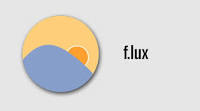
ແອັບຟຣີທີ່ປັບມຸມມອງຂອງເຈົ້າໂດຍອັດຕະໂນມັດເພື່ອປົກປ້ອງດວງຕາຂອງເຈົ້າ
ຢູ່ຫ່າງຈາກໂທລະສັບສະຫຼາດຂອງເຈົ້າ, ການຫຼິ້ນເກມໂດຍປົກກະຕິແລ້ວmeanາຍເຖິງການຍືດຍາວຢູ່ທາງ ໜ້າ ຈໍຂອງເຈົ້າ, ເຮັດໃຫ້ຄົນຈອບເບິ່ງເຫຼົ່ານັ້ນຊອກຫາຖ້ວຍລາງວັນແລະຜົນສໍາເລັດຕ່າງ. ມັນເປັນຊີວິດທີ່ດີເລີດ, ແຕ່ມັນຈະບໍ່ເຮັດໃຫ້ເຈົ້າມີຜົນດີຫຍັງໃນໄລຍະຍາວ. ວິທີແກ້ໄຂທີ່ເປັນໄປໄດ້ອັນ ໜຶ່ງ ແມ່ນຊອບແວທີ່ອອກແບບສະເພາະເພື່ອເຮັດໃຫ້ ໜ້າ ຈໍຂອງເຈົ້າເປັນອັນຕະລາຍ ໜ້ອຍ ລົງເປັນໄລຍະເວລາດົນ.
ຫນຶ່ງໃນທາງເລືອກເຫຼົ່ານີ້ແມ່ນ f. ແອັບ Windows ທີ່ບໍ່ເສຍຄ່ານີ້ເຮັດວຽກໂດຍການປັບອຸນຫະພູມສີຂອງ ໜ້າ ຈໍຂອງເຈົ້າແບບເຄື່ອນໄຫວຕາມເວລາຂອງມື້ແລະແຫຼ່ງແສງບ່ອນທີ່ເຈົ້າຕັ້ງຄອມພິວເຕີເກມໃyour່ຂອງເຈົ້າ. ອັນນີ້ຈະຊ່ວຍຫຼຸດຜ່ອນສາຍຕາແລະປັບປຸງຮູບແບບການນອນຫຼັບເມື່ອຫຼິ້ນເກມໃນຕອນເດິກ. ມັນຍັງນ້ອຍຫຼາຍແລະຈະບໍ່ເອົາຊັບພະຍາກອນຂອງລະບົບທີ່ເກມທີ່ເຈົ້າມັກດີກວ່າ.
ແປດ: CPU-Z

ເອົາຂໍ້ມູນລະອຽດກ່ຽວກັບປະສິດທິພາບຂອງຄອມພິວເຕີຂອງເຈົ້າແລະລະບຸວິທີການເພີ່ມປະສິດທິພາບມັນ
ຄ້າຍຄືກັນກັບ MSI Afterburner ແລະ f.lux, CPU-Z ແມ່ນກ່ຽວກັບການປັບເຄື່ອງຫລິ້ນເກມ PC ອັນເປັນທີ່ຮັກຂອງເຈົ້າໃຫ້ເປັນເຄື່ອງທີ່ມີນໍ້າມັນດີ.
ມັນແນ່ນອນວ່າມັນບໍ່ແມ່ນຊອບແວທີ່ ໜ້າ ສົນໃຈ, ແຕ່ມັນເປັນປະເພດຂອງຊຸດເຄື່ອງມືຫຼັງທີ່ເຈົ້າຄວນພະຍາຍາມແທ້ if ຖ້າເຈົ້າຢາກໃຫ້ຄອມພິວເຕີຂອງເຈົ້າຢູ່ໃນຮູບຮ່າງທີ່ດີທີ່ສຸດເທົ່າທີ່ຈະເຮັດໄດ້ (ໂດຍສະເພາະຖ້າເຈົ້າກໍາລັງພະຍາຍາມບຸກເຂົ້າໄປໃນສາກຂອງເກມຫຼືເຈົ້າ. ສ້າງອາຊີບການຖ່າຍທອດຄືນໃ່).
CPU-Z ຊ່ວຍໃຫ້ເຈົ້າສາມາດທົບທວນຄືນທຸກປະເພດຂອງຂໍ້ມູນລາຍລະອຽດກ່ຽວກັບພື້ນທີ່ຕ່າງ different ຂອງຄອມພິວເຕີຂອງເຈົ້າໃນຮູບແບບທີ່ລຽບງ່າຍ. ມັນແນ່ນອນວ່າບໍ່ແມ່ນສໍາລັບຄວາມອ່ອນແອຂອງຫົວໃຈ, ແຕ່ມັນແນ່ນອນຄຸ້ມຄ່າທີ່ຈະໃຊ້ເວລາເພື່ອເຮັດໃຫ້ຄອມພິວເຕີຂອງເຈົ້າມີປະສິດທິພາບສູງສຸດ. ເຈົ້າສາມາດເຫັນສິ່ງທີ່ເກີດຂຶ້ນໃນເວລາຈິງແລະບັນທຶກລາຍງານໄດ້ທຸກເວລາຢູ່ໃນຮູບແບບ TXT ຫຼື HTML
ເກົ້າ: ກົນຈັກລະບົບ Iolo
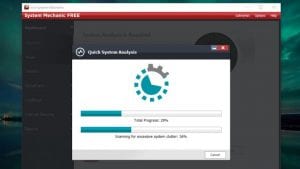
ລະບົບກົນຈັກ Iolo
10. ລະບົບກົນຈັກ Iolo
ວິເຄາະແລະເພີ່ມປະສິດທິພາບຄອມພິວເຕີຂອງເຈົ້າໃຫ້ໄດ້ຮັບປະສິດທິພາບເພີ່ມຂຶ້ນຢ່າງເຫັນໄດ້ຊັດເຈນ
ກົນຈັກລະບົບ Iolo ເປັນອີກທາງເລືອກ ໜຶ່ງ ທີ່ດີ ສຳ ລັບການ ທຳ ຄວາມສະອາດແລະເພີ່ມປະສິດທິພາບ Windows PC ຂອງເຈົ້າ. ບໍ່ມີຈຸດຫຼາຍໃນການມີທັງສອງຢ່າງ, ແຕ່ນັ້ນຈະເປັນຄວາມມັກຂອງພວກເຮົາຖ້າເຈົ້າບໍ່confidentັ້ນໃຈເກີນໄປກ່ຽວກັບການແກ້ໄຂບັນຫາການຕັ້ງຄ່າຊອບແວດ້ວຍຕົວເຈົ້າເອງແລະແທນທີ່ຈະມີໂຄງການທີ່ອີງໃສ່ຕົວປະມວນຜົນເປັນການຕັດສິນໃຈໃຫ້ເຈົ້າ.
ເຈົ້າຈະຕ້ອງໄດ້ລົງທຶນໃນລະບົບພຣີມຽມລະບົບພຣີມຽມຖ້າເຈົ້າຕ້ອງການເຄື່ອງມືເພີ່ມເຕີມເຊັ່ນ: ການເພີ່ມປະສິດທິພາບໃນເວລາຈິງ, ແຕ່ເພື່ອທີ່ຈະເອົາສິ່ງລົບກວນອອກຈາກລະບົບຂອງເຈົ້າໂດຍບໍ່ຕ້ອງກັງວົນວ່າເຈົ້າອາດຈະລຶບບາງສິ່ງບາງຢ່າງທີ່ສໍາຄັນອອກໄປໂດຍບໍ່ຕັ້ງໃຈ. .
ສິບ: Piriform CCleaner
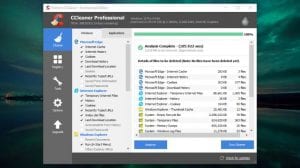
ເຮັດຄວາມສະອາດໄຟລ unk ຂີ້ເຫຍື້ອເພື່ອສ້າງພື້ນທີ່ຫວ່າງແລະໂຈະໂຄງການທີ່ຕ້ອງການຊັບພະຍາກອນ
ບໍ່ວ່າເຈົ້າຈະຮູ້ມັນຫຼືບໍ່ກໍ່ຕາມ, ຄອມພິວເຕີຫຼືແລັບທັອບຂອງເຈົ້າເຕັມໄປດ້ວຍໄຟລ and ແລະເຄື່ອງດິຈິຕອນຕ່າງ various ທີ່ເຈົ້າບໍ່ຕ້ອງການ. ບິດແລະບັອດພິເສດທັງthoseົດເຫຼົ່ານັ້ນກິນພື້ນທີ່ຫຼາຍ, meaningາຍຄວາມວ່າຄອມພິວເຕີຂອງເຈົ້າຈະແລ່ນຊ້າລົງແລະຊ້າລົງຕາມການເວລາ. ນີ້ບໍ່ແມ່ນປະເພດຂອງສະຖານະການທີ່ເຈົ້າຕ້ອງການດ້ວຍເວທີການພະນັນທີ່ອຸທິດຕົນ. ການແກ້ໄຂ: ເຄື່ອງມື ທຳ ຄວາມສະອາດທີ່ເlikeາະສົມຄືກັບ Piriform CCleaner.
ມັນສາມາດລຶບໄຟລ temporary ຊົ່ວຄາວແລະລາຍການລົງທະບຽນ Windows ທີ່ເສຍໄດ້ໂດຍອັດຕະໂນມັດ, ແລະເລືອກໂປຣແກມທີ່ລະບົບຂອງເຈົ້າບໍ່ຕ້ອງການ. ເຖິງຢ່າງໃດກໍ່ຕາມ, ມີຄໍາເຕືອນ: CCleaner ມີປະສິດທິພາບຫຼາຍ, ສະນັ້ນໃຫ້ແນ່ໃຈວ່າໄດ້ກວດເບິ່ງການຕັ້ງຄ່າຂອງມັນກ່ອນທີ່ຈະປິດມັນຢູ່ໃນອຸປະກອນຂອງເຈົ້າເພື່ອຫຼີກເວັ້ນການລຶບອັນໃດທີ່ເຈົ້າຕ້ອງການວາງໄວ້ (ຕົວຢ່າງລະຫັດຜ່ານທີ່ບັນທຶກໄວ້ໃນໂປຣແກຣມທ່ອງເວັບຂອງເຈົ້າ). ເຖິງຢ່າງໃດກໍ່ຕາມ, CCleaner ແມ່ນແອັບຟຣີທີ່ດີເລີດ ສຳ ລັບຄອມພິວເຕີເກມໃyour່ຂອງເຈົ້າ.









